Win7 系统降低延迟秘籍大公开
在使用 Win7 系统的时候,你是否经常遭遇延迟的困扰?比如在玩游戏时,明明操作已经发出,却总是慢半拍;或者在观看视频时,频繁出现卡顿缓冲,别担心,接下来就为你揭晓一系列降低 Win7 系统延迟的妙招。
我们先来说说系统性能优化方面,定期清理系统垃圾文件是必不可少的,使用系统自带的磁盘清理工具或者第三方的清理软件,把那些无用的临时文件、缓存文件等统统清除掉,为系统运行腾出更多的空间。
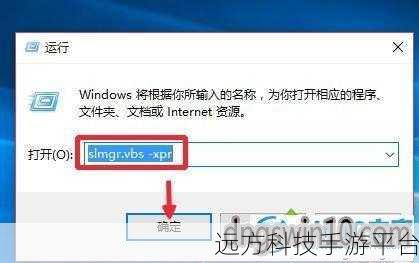
关闭不必要的启动项也是关键,按下“Win + R”组合键,输入“msconfig”打开系统配置窗口,切换到“启动”选项卡,将那些不需要开机自启动的程序取消勾选,这样能减少系统开机时的负担,加快系统启动速度,进而降低延迟。
更新硬件驱动程序同样重要,显卡、声卡、网卡等硬件的驱动程序如果过时,可能会导致性能下降和延迟增加,访问硬件制造商的官方网站,下载并安装最新的驱动程序,能让硬件发挥出最佳性能。

对于游戏玩家来说,优化游戏设置能显著降低延迟,在游戏中,适当降低画面质量和分辨率,关闭一些特效,如阴影、抗锯齿等,可以减轻显卡的负担,提高游戏的帧率和响应速度。
网络方面的优化也不能忽视,确保你的网络连接稳定,尽量使用有线网络连接,如果使用无线网络,要保持信号良好并且避免与其他电子设备产生干扰,关闭正在占用网络带宽的其他程序,比如后台下载、在线视频播放等。
调整系统的视觉效果也能有所帮助,右键点击“计算机”,选择“属性”,然后点击“高级系统设置”,在“性能”选项中选择“调整为最佳性能”,虽然这样会让系统的外观变得相对简洁,但能提升系统的运行速度。
以热门游戏《英雄联盟》为例,给大家分享一些降低延迟的操作方式,在游戏设置中,将帧率上限设置为与显示器刷新率相同的值,比如显示器刷新率是 60Hz,就将帧率上限设置为 60,关闭垂直同步,这可以减少画面输出的延迟,确保游戏客户端和电脑系统都是最新版本,以获得最佳的性能优化。
通过以上多种方法的综合运用,能够有效地降低 Win7 系统的延迟,让你的电脑运行更加流畅,无论是工作还是娱乐都能获得更好的体验。
问答:
1、如何判断 Win7 系统的延迟是由硬件还是软件引起的?
2、除了上述方法,还有哪些小众但有效的降低 Win7 延迟的技巧?
3、对于办公场景,降低 Win7 延迟有哪些特别需要注意的地方?